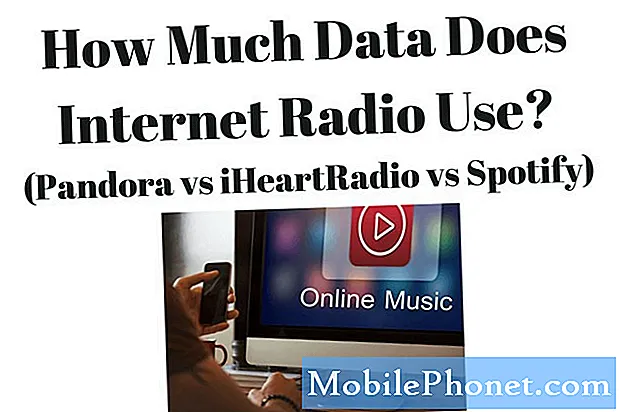Ten przewodnik wyjaśnia, jak wyłączyć automatyczne aktualizacje aplikacji na Galaxy Note 8 i dlaczego warto. Automatyczne aktualizacje odbywają się za kulisami i nie otrzymujesz powiadomień codziennie, gdy są dostępne. Jednak nie wiesz także, co się zmienia, kiedy i jak te zmiany mogą wpłynąć na Twoje urządzenie.
Kiedy po raz pierwszy otrzymasz Galaxy Note 8, pojawią się dziesiątki aplikacji, które wymagają aktualizacji. Następnie, gdy będziesz nadal korzystać z urządzenia i pobierać aplikacje lub gry, pojawi się więcej aktualizacji.
Przeczytaj: Jak usunąć historię przeglądarki Note 8
Istnieje kilka ważnych powodów, dla których warto ręcznie kontrolować aktualizacje na smartfonie. Wyłączenie automatycznych aktualizacji może pomóc Galaxy Note 8 korzystać z mniejszej ilości danych mobilnych. Dowiesz się, co dzieje się z urządzeniem, i zobacz dzienniki zmian przed zaakceptowaniem aktualizacji. Może również pomóc w zorganizowaniu centrum powiadomień telefonu.

Jak wyłączyć automatyczne aktualizacje aplikacji Galaxy Note 8
Jeśli nie wiesz, w rzeczywistości istnieją dwa sklepy z aplikacjami, które aktualizują się automatycznie na większości telefonów Galaxy Note 8. Sklep Google Play i aplikacje Samsung Galaxy. Możemy szybko zarządzać i wyłączać automatyczne aktualizacje na obu platformach.
Najpierw wyjaśnimy sklep Google Play, ponieważ pobiera on najwięcej aktualizacji. Następnie przejdź do sklepu Galaxy App firmy Samsung.
Aktualizacje Google Play
- Znajdź iotwarty Sklep Google Play na ekranie głównym lub pasku zadań
- Dotknij lewego górnego roguPrzycisk menu (3 linie) gdzie jest napisane „Google Play”
- WybierzUstawienia z wysuwanego menu

- W obszarze Ustawienia ogólne kliknijAutomatyczna aktualizacja aplikacji
- Teraz wybierz jedną ztrzy opcje

Z tego miejsca możesz wybierać między automatyczną aktualizacją aplikacji, automatyczną aktualizacją aplikacji w dowolnym momencie (domyślnie włączona) lub automatyczną aktualizacją aplikacji tylko przez Wi-Fi. Wybierz opcję, która najbardziej Ci odpowiada. Wybierz opcję Nie aktualizuj automatycznie aplikacji, aby pozbyć się automatycznych aktualizacji.
Pamiętaj, że jeśli włączysz auto, Sklep Google Play może szybko wykorzystać miesięczny limit danych. Zwłaszcza jeśli duże gry lub wiele aplikacji pobiera aktualizacje. Nie wspominając o tym, że nie będziesz świadomy żadnych potencjalnych zmian. Jeśli to nie jest problem i chcesz pozbyć się powiadomień, wybierz aktualizowanie aplikacji tylko przez Wi-Fi. Zalecamy, aby większość użytkowników wybierała aktualizację tylko przez Wi-Fi. Oznacza to, że nie musisz nic robić i nie martwisz się o wykorzystanie danych.
Podczas gdy jesteś w menu ustawień Sklepu Google Play, drugie ustawienie automatycznie dodaje ikony aplikacji do ekranu głównego po pobraniu. Usuń zaznaczenie tego pola, aby go wyłączyć i utrzymywać telefon w czystości i porządku.
Wyłączamy automatyczne aktualizacje. W ten sposób wiem, co jest nowe, co się zmienia i czego szukać. Zamiast być po prostu zaskoczonym, gdy moje ulubione aplikacje lub gry zmieniają się w mgnieniu oka.
Aktualizacje Galaxy App Store
Jak powiedzieliśmy powyżej, nie zapomnij o sklepie Samsung Galaxy App Store. Większość specjalnych funkcji lub ulepszeń aparatu, które uwielbiasz w Galaxy Note 8, pochodzi z Galaxy App Store. Należą do nich: wyświetlacz na zawsze, panel aplikacji Edge, przeglądarka Samsunga, dodatkowe funkcje aparatu i pakiet S-Pen.
Samsung z czasem je poprawia, więc dobrze jest je włączyć. Jednak te same zasady dotyczą niewiedzy, co się zmienia. Warto zauważyć, że niektóre modele przewoźników Note 8 nie mają Galaxy App Store. Jeśli nie widzisz go w zasobniku aplikacji, pomiń ten obszar, a wszystko gotowe. W przeciwnym razie możesz wyłączyć automatyczne aktualizacje aplikacji po stronie Samsunga.

- Znajdź i otwórzAplikacje Galaxy na pasku aplikacji
- Stuknij wPrzycisk menu (3 linie) w pobliżu prawego górnego rogu ekranu
- WybierzUstawienia z menu podręcznego
- Kliknij pierwszą opcję oznaczonąAutomatyczna aktualizacja aplikacji
- Teraz wybierzWyłączyć lub wybierz jedną z opcji

Sklep Galaxy App firmy Samsung aktualizuje aplikacje tylko wtedy, gdy korzystasz z połączenia Wi-Fi, jak w domu, więc korzystanie z danych nie stanowi problemu. Następnie możesz wybrać aktualizację aplikacji w dowolnym miejscu i czasie lub całkowicie je wyłączyć.
Jeśli je wyłączysz, od czasu do czasu będziesz otrzymywać powiadomienia o aktualizacjach aplikacji i będziesz mógł ręcznie wybrać to, co robisz i nie aktualizować.
Wyłącz automatyczną aktualizację w sklepach z aplikacjami Google i Galaxy, aby mieć pełną kontrolę nad swoim urządzeniem.
Inne szczegóły
Pamiętaj, że jeśli wyłączysz automatyczne aktualizacje w obu sklepach, prawie codziennie otrzymasz powiadomienia, że aplikacje mają dostępne aktualizacje, co czasami jest frustrujące. Musisz wybierać między stałymi powiadomieniami lub aktualizacjami aplikacji samodzielnie. Jeśli tak, wykonaj powyższe kroki i włącz automatyczne aktualizacje. Zalecamy ustawienie zarówno aktualizacji tylko przez Wi-Fi, aby upewnić się, że nie korzystasz z miesięcznego limitu danych.
Pamiętaj, że jeśli włączysz automatyczną aktualizację, nie będziesz wiedział, co nowego lub o zmianach w Twoich ulubionych aplikacjach. Po prostu zauważysz zmiany w popularnych aplikacjach, takich jak Facebook, YouTube, a nawet gry, które lubisz. To wszystko jest osobiste preferencje, więc wybierz to, co działa najlepiej dla ciebie. Podczas gdy jesteś tutaj, rzuć okiem na te 25 najlepszych przypadków Galaxy Note 8.